Texte und Bildbeschriftungen verschwunden
„Aus meinen Diashows sind sämtliche Texteinblendungen und Bildbeschriftungen verschwunden“ – dieser und ähnliche Hilferufe erreichten zu Wochenbeginn das AquaSoft-Support-Team. Relativ schnell war klar, dass vor allem User von Windows Vista betroffen waren. Bestimmte Schriftarten, wie Arial, Courier und Times New Roman, sind vom System verschwunden und können nicht mehr in der AquaSoft-DiaShow angezeigt werden.
Die Probleme sind Microsoft bekannt
Ursächlich ist das Patch KB3013455. Microsoft sind die Probleme bei diesem Sicherheitsupdate bekannt.
„Nach der Installation von Sicherheitsupdate 3013455 stellen Sie möglicherweise in bestimmten Szenarien eine Verschlechterung der Textdarstellungsqualität fest. Das Problem tritt nur auf Systemen mit Windows Vista SP2 oder Windows Server 2003 SP2 auf. Dieses Problem wird derzeit von Microsoft untersucht. Weitere Informationen werden in diesem Artikel veröffentlicht, sobald sie verfügbar sind.“
Den Artikel finden Sie unter https://support.microsoft.com/kb/3013455.
Deinstallation als vorübergehende Lösung
Betroffene Nutzer, die ihre erstellten Diashows dringend benötigten, behalfen sich vorerst mit dem Ersetzen der Schriftarten in ihrer Präsentation.
Bis Microsoft eine Lösung gefunden hat, können Sie das fehlerverursachende Update auch manuell deinstallieren. Dafür gehen Sie unter > „Start“ auf die > „Systemsteuerung“ und klicken auf > „Windows Update“. Unter > „Updateverlauf anzeigen“ können Sie im oberen Bereich den Textlink > „Installierte Updates“ anklicken. Nun erhalten Sie eine Liste, in der sich auch das Update KB3013455 findet. Dieses auswählen und > „Deinstallieren“.
Mehr Informationen zu dem „Pannen-Patch“ mit Schrift-Problem finden Sie auch bei Heise.de
Update:
Um das Problem mit den Schriften zu beheben, bietet Microsoft inzwischen ein Update für Vista-Nutzer an. Dieses muss manuell installiert werden und sollte nur von erfahreren Nutzern durchgeführt werden. Bitte beachten Sie die Installations-Anweisungen, die Sie beim Downloadlink finden. Nutzer, die das fehlerhafte Patch KB3013455 bereits deinstalliert haben, müssen dieses zunächst noch einmal installieren und im Anschluss das Patch KB3037639. Ein Neustart wird empfohlen, damit die Änderungen wirksam werden.
Vista 32bit:
Download Security Update for Windows Vista (KB3013455) from Official Microsoft Download Center:
http://www.microsoft.com/en-us/download/details.aspx?id=45662
Vista 64bit:
Download Security Update for Windows Vista for x64-based Systems (KB3013455) from Official Microsoft Download Center:
http://www.microsoft.com/en-us/download/details.aspx?id=45679
Die englischsprachige Information zu diesem Update finden Sie auf answers.microsoft.com (bis zur Mitte scrollen). Dort sind auch die Updates für die Windows Server 2008 Editionen zu finden.
Nachtrag 25. Februar 2015: Auch auf der deutschen Seite unter https://support.microsoft.com/kb/3013455 verweist Microsoft jetzt auf das Fehlerbehebungspatch KB3037639.

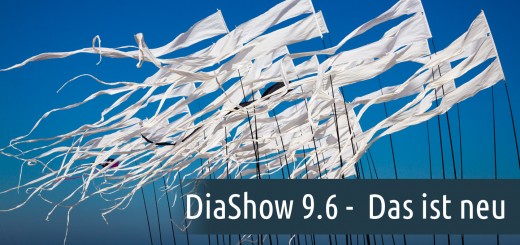

Hilfe! Meine Dia-Show ist Fertig. ich wollte im letzten Bild noch eine Texteinfügung machen. Plötzlich ist alles verschwunden. Dat läßt sich nicht öffnen und r4eagiert nicht. Es öffnen sich Layout, Toolbox, Storybard und Bilderlist als kleine Fenster. Mit der Aufforderung fixieren – schließen. was tun?
Hallo,
Unter „C:\Programme\AquaSoft\DiaShow …\Support“ befindet sich eine Datei namens „Delete_All_DiaShow9_Properties.bat“. Bitte führen Sie diese mit einem Doppelklick aus. Es öffnet sich nur kurz ein kleines Fenster.
Bitte achten Sie darauf, dass die DiaShow während der Ausführung geschlossen ist. Diese Datei setzt einmal alle Programmeinstellungen der Diashow zurück. Auch die Eingabe der Seriennummer wird zurückgesetzt. Halten Sie Ihre Seriennummer bereit, sodass Sie diese wieder eingeben können.
Starten Sie danach das Programm und probieren Sie es erneut.
Ich hoffe, dass das hilft.